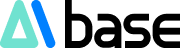Kürzlich hat ByteDance sein generatives Video-Tool Dreamina offiziell in die Beta-Phase gebracht. Ich konnte gestern die Zulassung erhalten und die Video-Generierungsfunktion von Dreamina testen.
Bei einem kurzen Test stellte ich fest, dass Dreamina insgesamt sehr einfach zu bedienen ist und auch für Anfänger gut geeignet ist. Man könnte sagen, es ist die größte Überraschung im Bereich der 4-Sekunden-AI-Videogenerierung in China.
Die genauen Schritte sind wie folgt:
1. Öffnen Sie Dreamina und klicken Sie in der Seitenleiste auf „Video generieren“ (den Dreamina-Zugang finden Sie am Ende des Artikels).

2. Gehen Sie zum Generierungsbildschirm.
Die Benutzeroberfläche von Dreamina ist relativ übersichtlich und erfordert nur wenige Einstellungen. Es unterstützt die Videogenerierung aus Bildern und Text.

Hier habe ich die Videogenerierung aus einem Bild getestet. Ich habe ein selbst generiertes Bild hochgeladen und darunter eine Beschreibung des Aussehens des Hauptmotivs eingegeben, z. B.: „Mädchen, kurze Haare, die Blätter hinter ihr bewegen sich leicht im Wind“

3. Parametereinstellungen
Die Parametereinstellungen in Dreamina sind sehr einfach und umfassen nur zwei Bereiche.
(1) Kameraführung
Die Arten der Kameraführung sind hauptsächlich: statische Kamera, Zoom vor, Zoom zurück, Drehung im Uhrzeigersinn und Drehung gegen den Uhrzeigersinn.
Anfänger werden in der Regel nur die ersten drei verwenden. Ich denke, rotierende Kameraaufnahmen werden meist nur verwendet, um Unruhe oder Schwindelgefühl auszudrücken. Solche technisch anspruchsvolleren Aufnahmen sind für Anfänger nicht empfehlenswert.
Hier habe ich die Kameraführung „Zoom vor“ gewählt. Wenn Sie den Mauszeiger über das Vorschaufenster bewegen, sehen Sie eine ungefähre Vorschau der Kamerabewegung.

(2) Videoeinstellungen
Das Seitenverhältnis muss nicht separat eingestellt werden, es wird automatisch anhand der Bildgröße berechnet.
Für die Bewegungsgeschwindigkeit empfiehlt der Hersteller Anfängern, beim ersten Versuch die langsame Geschwindigkeit zu wählen, um bessere Ergebnisse zu erzielen.
Wenn Sie die mittlere Geschwindigkeit wählen und feststellen, dass das Video später stark verzerrt ist, sollten Sie die Bewegungsstärke anpassen.

Nachdem Sie die oben genannten Parameter eingestellt haben, klicken Sie auf „Video generieren“. Die Generierung eines einzelnen Videos verbraucht 12 Punkte. Derzeit erhalten Dreamina-Beta-Tester täglich 60 Punkte kostenlos. Nicht verwendete Punkte verfallen am Ende des Tages.

Die kostenlose Generierung unterstützt derzeit nur die Erstellung von 3-Sekunden-Videos. Die Verlängerung eines generierten Videos um 3 Sekunden ist kostenpflichtig.
Produkt-Link: https://top.aibase.com/tool/jimengdreamina